Confirmation de l'installation, Confirmation de ressource (sur windows vista), Confi rmation de l'installation – Grass Valley EDIUS 5 Manuel d'utilisation
Page 40: Confi rmation de ressource (sur windows vista)
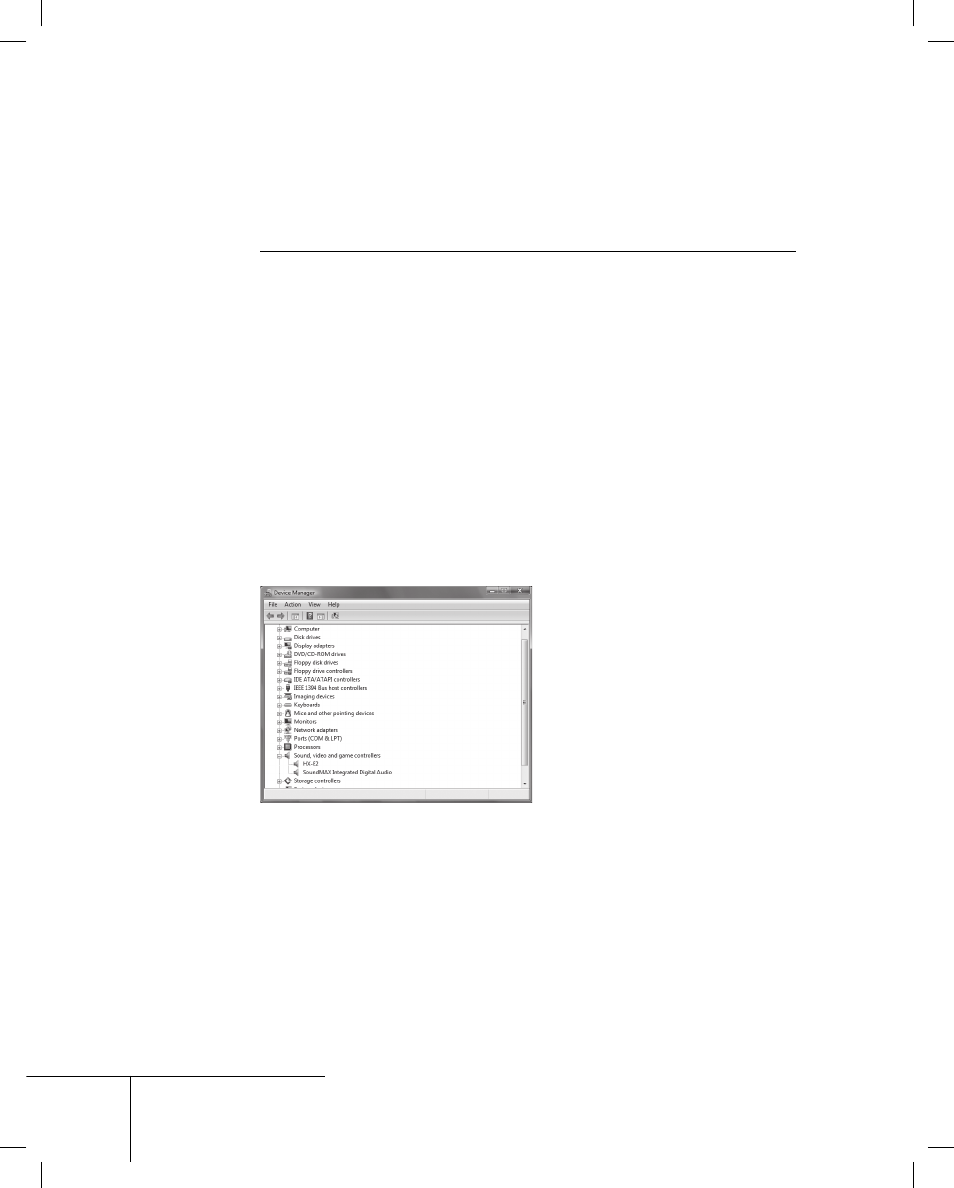
38
Confi rmation de l'installation
Confi rmation de ressource (sur Windows
Vista)
Cette dernière confi rme, après redémarrage du système une fois l'installation du pilote
et du logiciel d'application terminée, l'installation réussie du pilote.
1
Passez à [Système et maintenance]=[System
and Maintenance] à partir du [Panneau de
confi guration]=[Control Panel] dans le menu
[Démarrer]=[Start].Ou cliquez à droite sur [Poste de
travail]=[Computer] du menu [Démarrer]=[Start] et
sélectionnez [Propriétés]=[Properties].2 Cliquez sur
[Gestionnaire de périphériques]=[Device Manager].
3
Cliquez deux fois sur [Contrôleurs de son, vidéo et
jeu]=[Sound, vidéo and game controllers].
*Cette capture d'écran est celle de EDIUS NX Express / EDIUS NX PCI-e.
4
Confi rmez les noms de périphériques.
[HX-E1] (EDIUS
NX
PCI-X)
[HX-E2]
(EDIUS NX PCI-e / EDIUS NX Express)
[HQX-E1] (HDSTORM)
[Canopus Hardware MPEG Engine] (EDIUS NX Express)
[AVC-C1] (AVC-Intra)
Si le point ! ou X apparaît au dessus du nom du périphérique, cela signifi e que le pilote
HX-E1 / HX-E2 /
HQX-E1
/ AVC-C1 n'a pas été installé.
•
•
•
•
•
HW_SM_DNHFD_E_cs2.indd 38
HW_SM_DNHFD_E_cs2.indd 38
2008/08/22 14:51:58
2008/08/22 14:51:58